Specialiųjų simbolių įterpimas į Word 2010
Kartais gali prireikti įterpti neįprastą simbolį į Word 2010 dokumentą. Perskaitykite, kaip lengvai tai padaryti su mūsų patarimais ir simbolių sąrašu.
Prie diagramos galite pridėti pavadinimus, kurie padės apibūdinti jos paskirtį. Pagal numatytuosius nustatymus pavadinimai nepridedami, kai kuriate pagrindinę diagramą, bet vėliau galite juos pridėti rankiniu būdu. Be pagrindinės diagramos pavadinimo, kuris paprastai rodomas virš diagramos, prie x ašies (kategorijos ašies) ir y ašies (reikšmių ašies) galite pridėti aprašomuosius pavadinimus .
Norėdami įterpti ir redaguoti diagramų pavadinimus programoje „Excel 2007“, atlikite šiuos veiksmus:
Spustelėkite bet kurią diagramos vietą, kurią norite keisti.
Spustelėkite mygtuką Diagramos pavadinimas, esantį skirtuko Diagramos įrankių išdėstymas grupėje Etiketės.
Pasirodo parinkčių sąrašas:
Nėra: numatytasis pasirinkimas; tai reiškia, kad nenorite rodyti pavadinimo. Taip pat naudokite šią parinktį norėdami pašalinti diagramos pavadinimą, kurio nenorite.
Centruotas perdangos pavadinimas: Centruoja pavadinimą virš diagramos, bet išlaiko esamą diagramos dydį.
Virš diagramos: Centruoja pavadinimą virš diagramos, bet prideda vietos viršuje, kad pavadinimas netrukdytų pačiai diagramai.
Pasirinkite iš išskleidžiamojo sąrašo Diagramos pavadinimas.
Diagramoje pasirodo langelis su žodžiais Diagramos pavadinimas .
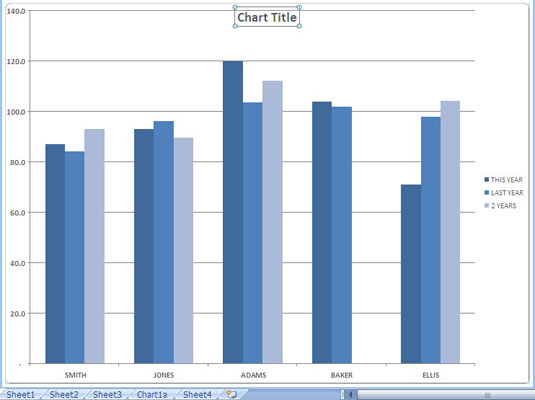
Pavadinimo pridėjimas prie diagramos.
Dukart spustelėkite Diagramos pavadinimas ir vilkite per žodžius Diagramos pavadinimas .
Žodžiai tampa paryškinti.
Įveskite norimą pavadinimą.
Įvedamas tekstas pakeičia žodžius Diagramos pavadinimas .
Spustelėkite bet kur už diagramos pavadinimo, kad panaikintumėte jo pasirinkimą.
(Pasirenkama) Norėdami pridėti ašies pavadinimą, spustelėkite mygtuką Ašių pavadinimai skirtuke Diagramos įrankių maketas, tada pasirinkite ašį ir norimo pridėti pavadinimo tipą. Norėdami redaguoti ašies pavadinimą, pakartokite 4–6 veiksmus.
Kartais gali prireikti įterpti neįprastą simbolį į Word 2010 dokumentą. Perskaitykite, kaip lengvai tai padaryti su mūsų patarimais ir simbolių sąrašu.
„Excel 2010“ naudoja septynias logines funkcijas – IR, FALSE, IF, IFERROR, NOT, OR ir TRUE. Sužinokite, kaip naudoti šias funkcijas efektyviai.
Sužinokite, kaip paslėpti ir atskleisti stulpelius bei eilutes programoje „Excel 2016“. Šis patarimas padės sutaupyti laiko ir organizuoti savo darbalapius.
Išsamus vadovas, kaip apskaičiuoti slankiuosius vidurkius „Excel“ programoje, skirtas duomenų analizei ir orų prognozėms.
Sužinokite, kaip efektyviai nukopijuoti formules Excel 2016 programoje naudojant automatinio pildymo funkciją, kad pagreitintumėte darbo eigą.
Galite pabrėžti pasirinktus langelius „Excel 2010“ darbalapyje pakeisdami užpildymo spalvą arba pritaikydami ląstelėms šabloną ar gradiento efektą.
Dirbdami su laiko kortelėmis ir planuodami programą „Excel“, dažnai pravartu lengvai nustatyti bet kokias datas, kurios patenka į savaitgalius. Šiame straipsnyje pateikiami žingsniai, kaip naudoti sąlyginį formatavimą.
Sužinokite, kaip sukurti diagramas „Word“, „Excel“ ir „PowerPoint“ programose „Office 365“. Daugiau informacijos rasite LuckyTemplates.com.
„Excel“ suvestinės lentelės leidžia kurti <strong>pasirinktinius skaičiavimus</strong>, įtraukiant daug pusiau standartinių skaičiavimų. Šiame straipsnyje pateiksiu detalius nurodymus, kaip efektyviai naudoti šią funkciją.
Nesvarbu, ar dievinate, ar nekenčiate Word gebėjimo išjuokti jūsų kalbos gebėjimus, jūs turite galutinį sprendimą. Yra daug nustatymų ir parinkčių, leidžiančių valdyti „Word“ rašybos ir gramatikos tikrinimo įrankius.





